빅스비 버튼을 다시 매핑하는 방법(루팅 없이)
게시 됨: 2022-01-29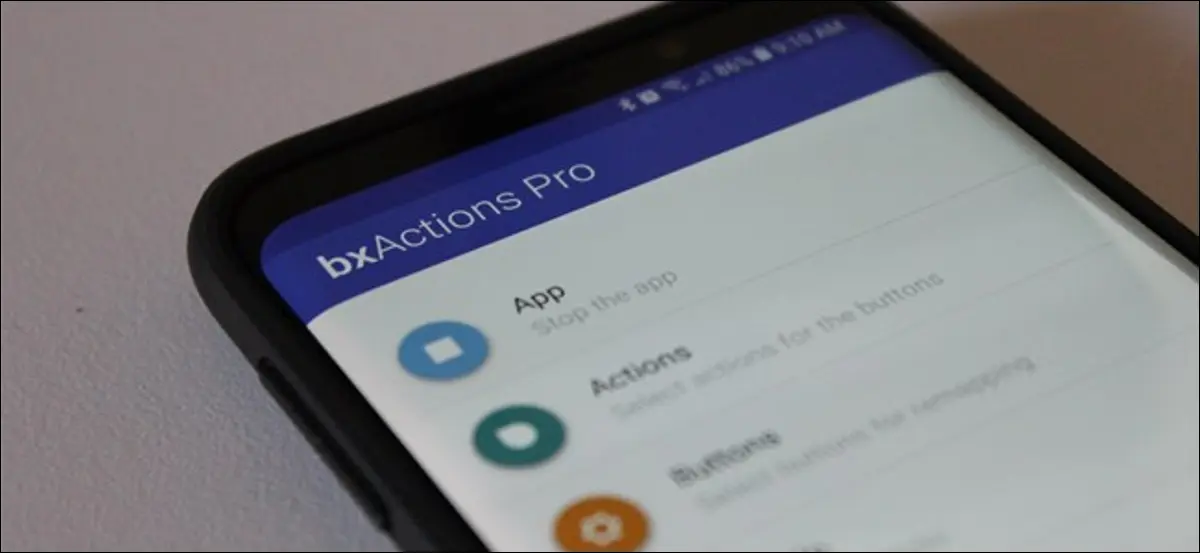
Samsung Galaxy S8, S9 및 Note 8 전화에는 모두 Samsung의 디지털 비서인 Bixby를 호출하는 버튼이 있습니다. 빅스비를 사용하지 않는다면 버튼을 다시 프로그래밍하여 더 유용한 작업을 할 수 있습니다.
이 트릭은 Galaxy S8, S8+, S9, S9+ 및 Note 8을 포함하여 Bixby 버튼이 있는 모든 Galaxy 휴대폰에서 작동합니다. 우리는 bxAction이라는 앱을 사용하여 이를 수행할 것이므로 계속해서 Play 스토어에서 이 작업을 수행해 보겠습니다.
bxAction이란 무엇이며 어떻게 작동합니까?
가장 먼저 할 일 — 시작하기 전에 Bixby 앱이 설정되었는지 확인해야 합니다. 따라서 전혀 사용하지 않았다면 적어도 설정 프로세스를 빠르게 실행할 때입니다. 또한 이것이 작동하려면 Bixby를 활성화 상태로 두어야 합니다. 그러니 귀찮더라도 끄지 마세요.
켜 두어야 하는 이유는 bxActions가 Bixby가 실행되는 것을 모니터링한 다음 빠르게 작업을 가로채고 대신 특정 명령을 실행하기 때문입니다. 따라서 버튼을 다시 매핑하는 것이 아니라 Bixby를 종료하고 다른 작업을 매우 빠르게 실행하는 것입니다.
또한 앱의 핵심 기능은 무료이지만 일부 고급 기능은 Pro 버전용으로 예약되어 있다는 사실을 바로 알아차릴 가치가 있습니다. 관심이 있다면 $2.99를 돌려받을 수 있습니다. 앱이 유용하다고 생각한다면 투자할 가치가 충분히 있는 것입니다.
bxActions 설정 및 사용
앱의 핵심과 감자에 들어가기 전에 먼저 몇 가지 권한을 부여해야 합니다. 설치 후 실행하고 첫 화면에서 "다음" 버튼을 누르십시오. 거기에서 수행할 작업을 안내합니다.
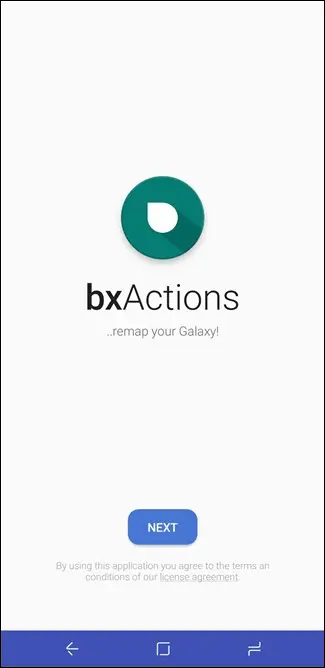
먼저 사용 액세스 권한이 필요합니다. "포그라운드 앱 가져오기" 버튼을 누릅니다. 그러면 "bxActions" 설정을 탭해야 하는 사용 데이터 액세스 화면으로 바로 이동합니다. 그런 다음 "사용 추적 허용" 토글을 활성화해야 합니다. 이것은 bxActions가 Bixby를 실행하도록 하여 그것을 가로채고 대신 원하는 명령을 실행할 수 있도록 합니다.
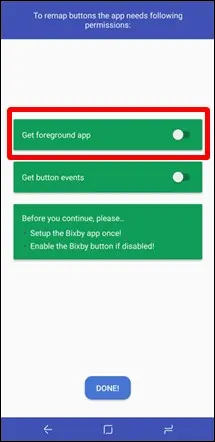
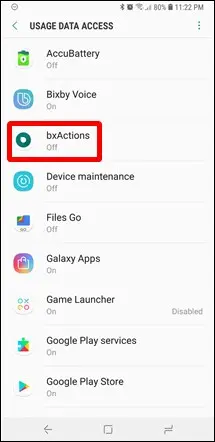
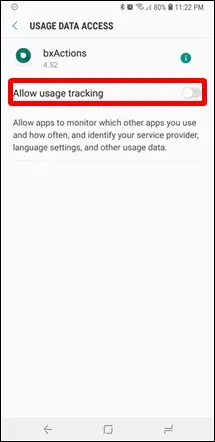
둘째, 빅스비 버튼 누름을 캡처하기 위한 권한이 필요합니다. "버튼 이벤트 가져오기" 옵션을 탭하면 접근성 메뉴로 이동합니다. 아래로 스크롤하여 서비스 섹션에서 bxActions 항목을 찾습니다.
여기에 "bxAction – Bixby 버튼" 및 "bxAction – 볼륨 버튼"이라는 두 가지 옵션이 있습니다. 이 앱은 Bixby 버튼 프로그래밍에만 국한되지 않고 볼륨 키를 사용하여 더 많은 작업을 수행할 수 있습니다. 그것이 확인하고 싶은 것이라고 생각되면 두 가지 옵션을 모두 활성화하십시오. 그렇지 않으면 Bixby 버튼 권한을 활성화하십시오.
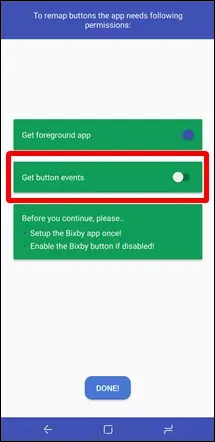
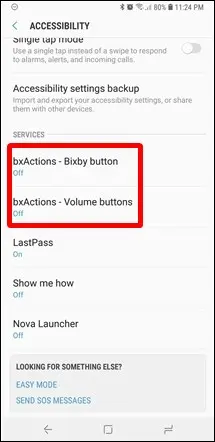
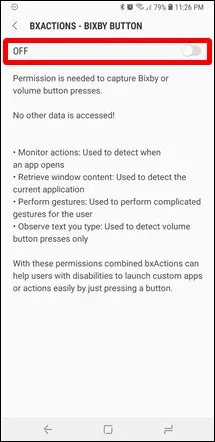
필요한 권한을 모두 활성화한 상태에서 "완료" 버튼을 탭합니다.
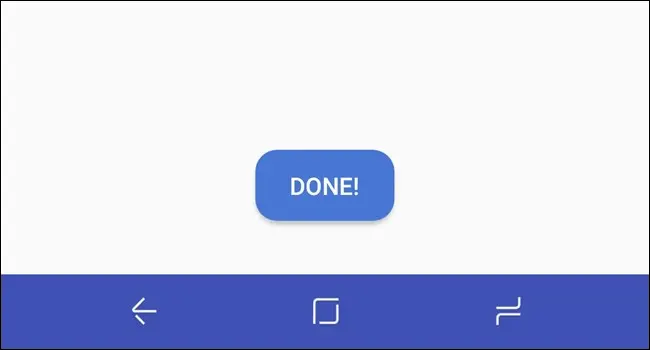
이제 Bixby 버튼을 작동할 시간입니다. 이 앱은 많은 작업을 수행할 수 있으므로 가장 먼저 해야 할 일은 버튼(또는 볼륨 키도 프로그래밍하는 경우 버튼)에 대한 동작을 설정하는 것입니다. "작업" 항목을 탭하여 시도해 보세요.
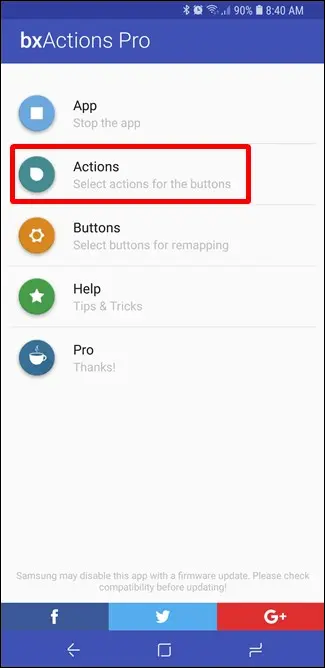
다음 메뉴는 간단합니다. 작업을 설정하려는 버튼을 선택합니다. 여기서는 주로 빅스비 버튼에 초점을 맞출 것이지만 볼륨 버튼도 쉽게 따라할 수 있어야 합니다.
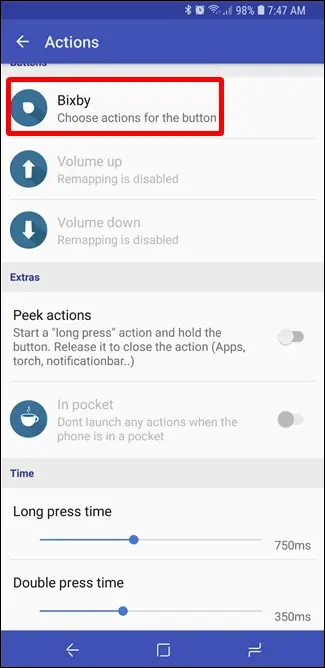

빅스비 버튼의 기본 동작은 구글 어시스턴트를 실행하는 것입니다. 그러나 당신은 그것에 국한되지 않습니다. 여기에서 버튼으로 작업 관리자 또는 기타 시스템 메뉴 실행, 모든 알림 해제, 다양한 미디어 관련 작업 수행, 마지막 앱 열기, 손전등 켜기, 스크린샷 찍기(Pro), tasker 작업(Pro)을 시작하고 훨씬 더 .
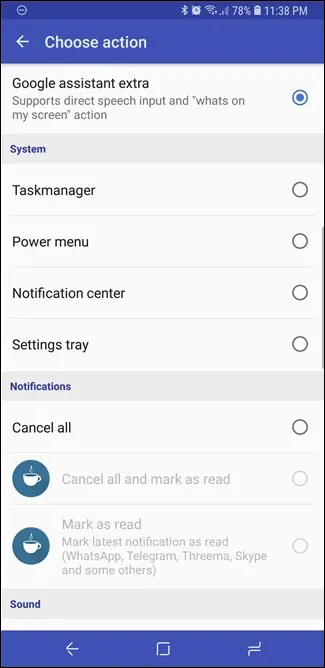
원하는 작업을 선택한 후 뒤로 버튼을 몇 번 탭하여 기본 bxActions 메뉴로 돌아간 다음 상단의 "앱" 옵션을 탭합니다. 이것은 버튼 하이재킹을 가능하게 합니다.
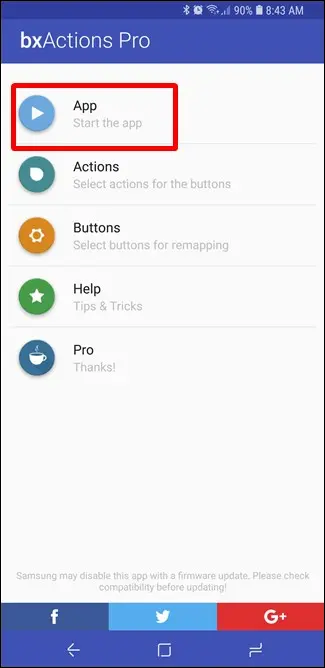
버튼을 눌러 사용해 보십시오. 멋지죠?
고급 설정 및 기능
정말 땜질에 관심이 있다면 bxActions에서 일부 고급 기능을 짜낼 수 있지만 손이 좀 더러워질 필요가 있습니다. 또한 모든 고급 기능은 Pro 버전의 일부이므로 앱을 구매할 계획이 없더라도 이 중 하나를 수행하는 것에 대해 걱정하지 마십시오. 그러나 많은 기능을 추가합니다.
이것은 실제로 몇 가지 ADB 명령을 필요로 하지만 bxActions 개발자는 모든 추측을 배제했습니다. 그는 앱과 함께 번들로 제공되는 간단한 실행 파일을 작성하여 Windows PC에 연결하면 간단한 두 번 클릭으로 필요한 명령을 실행할 수 있습니다. 잘 보고 있습니다.
참고 : Linux 또는 Mac 사용자인 경우 필요한 ADB 명령을 수동으로 실행하는 방법에 대한 지침이 앱에 포함되어 있습니다.
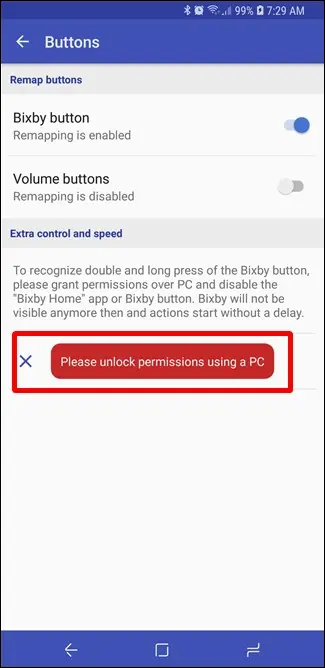
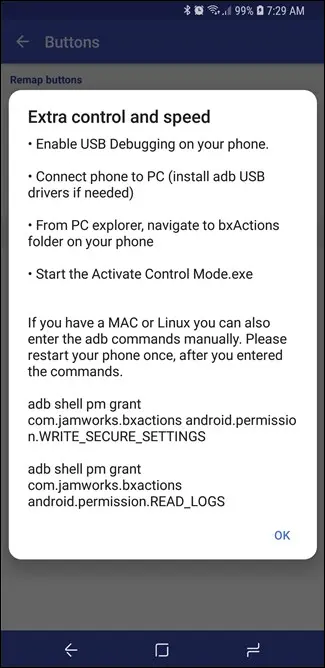
휴대폰을 PC에 연결한 다음 파일 탐색기에서 장치를 엽니다.
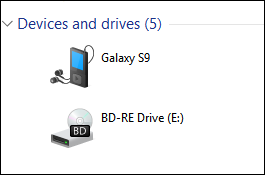
장치 폴더에서 "bxActions" 폴더를 엽니다.
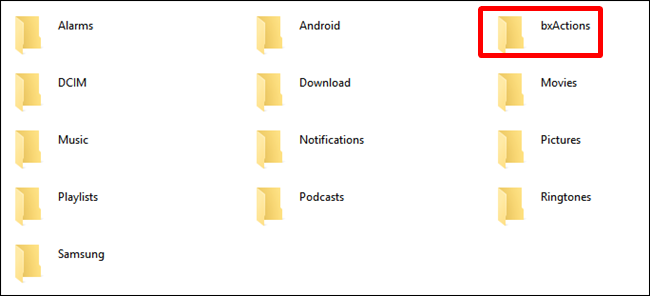
"Activate Control Mode.exe"라는 이름의 단일 Windows 실행 파일이 있습니다. 그 나쁜 소년에게 더블 클릭을 하고 마법이 일어나는 것을 지켜보세요. (정말 마법이 아니라 몇 가지 명령일 뿐입니다.)
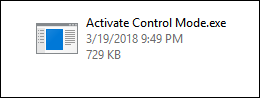
작업이 완료되면 명령 창에서 작업이 완료되었으며 전화기를 다시 시작해야 할 수도 있음을 알려줍니다. 문제를 피하기 위해 계속하십시오.

휴대전화를 백업하고 실행한 상태에서 bxActions > 버튼으로 다시 이동합니다. 이제 이 메뉴에 "권한 부여됨"(명령이 올바르게 실행되었음을 확인함) 및 "Bixby 버튼을 비활성화하십시오"라는 몇 가지 새로운 항목이 표시되어야 합니다. 네, 이제 버튼을 죽여야 합니다. 야생의 타고.
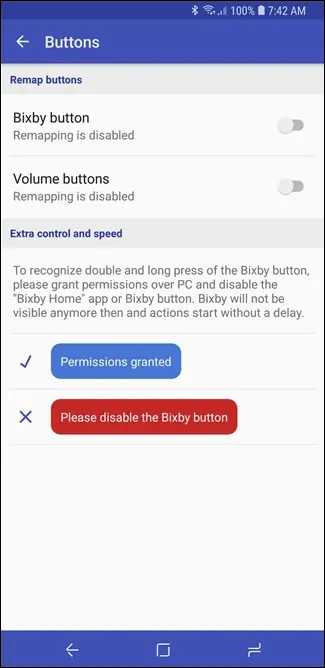
그렇게 하려면 빅스비 홈을 실행하고 작은 톱니바퀴 아이콘을 탭한 다음 버튼을 꺼짐 위치로 전환합니다. 문제가 있는 경우 더 자세한 지침도 있습니다.
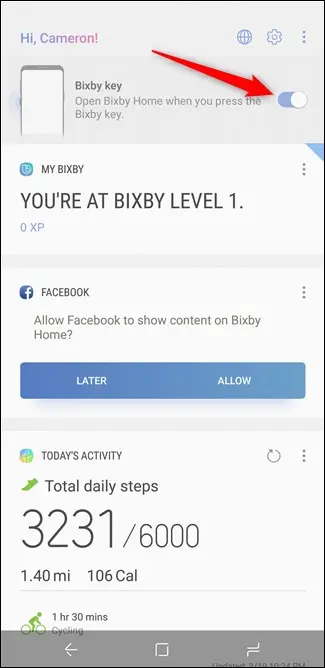
버튼이 비활성화된 상태에서 bxActions > 버튼으로 돌아갑니다. 이제 모든 것이 파란색이어야 합니다! 지금 빅스비 버튼 동작을 다시 활성화해야 할 수도 있습니다.
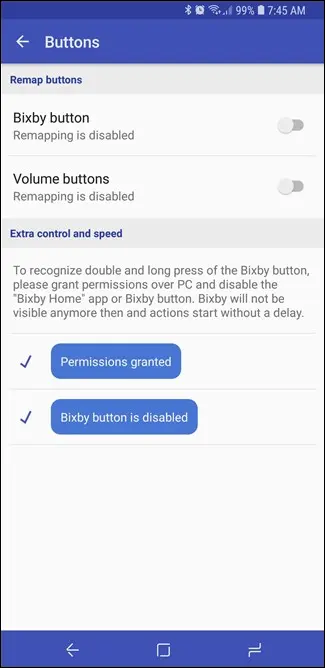
작업 페이지로 돌아가서 작업 엿보기, 길게 누르기 시간 및 두 번 누르기 시간에 대한 몇 가지 새로운 옵션이 있어야 합니다. 이는 모두 이전에 활성화한 고급 기능과 관련이 있습니다.
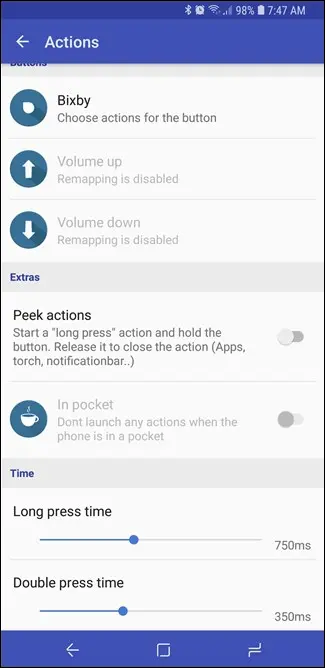
뿐만 아니라 두 번 누르기, 길게 누르기, 두 번 누르고 길게 누르기 등의 빅스비 버튼 동작에 사용할 수 있는 새로운 동작도 있어야 합니다.
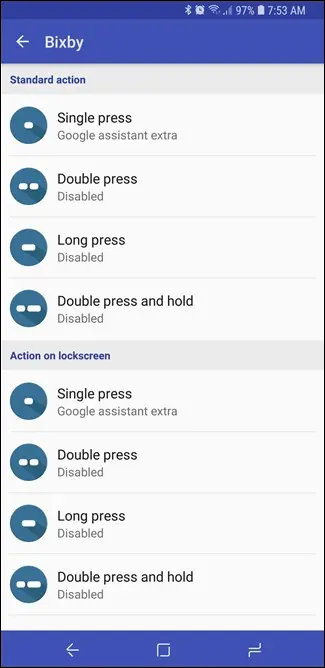
이제 Bixby 버튼에 여러 작업을 할당할 수 있으므로 독을 선택하십시오. 한때는 거의 쓸모없던 버튼에서 나온 많은 기능입니다.

